harbor双主方案
前言:部署方式:本地部署,采用高可用去访问harbor
- 两台机器离线部署harbor
- 两台机器部署keepalived
- harbor仓库配置镜像同步操作
- 上传镜像,测试三个地址(node01、node02、vip)
项目地址:https://github.com/goharbor/harbor、官网:https://goharbor.io/
规划表格:
|
host-name |
ip address |
|
vip |
192.168.80.200 |
|
node01 |
192.168.80.46 |
|
node02 |
192.168.80.47 |
注意:不适合在k8s 1.25版本的集群上部署,因为可能本地容器运行使用的是Containerd,如果要本地离线部署请用安装好docker的机器。
架构图如下:
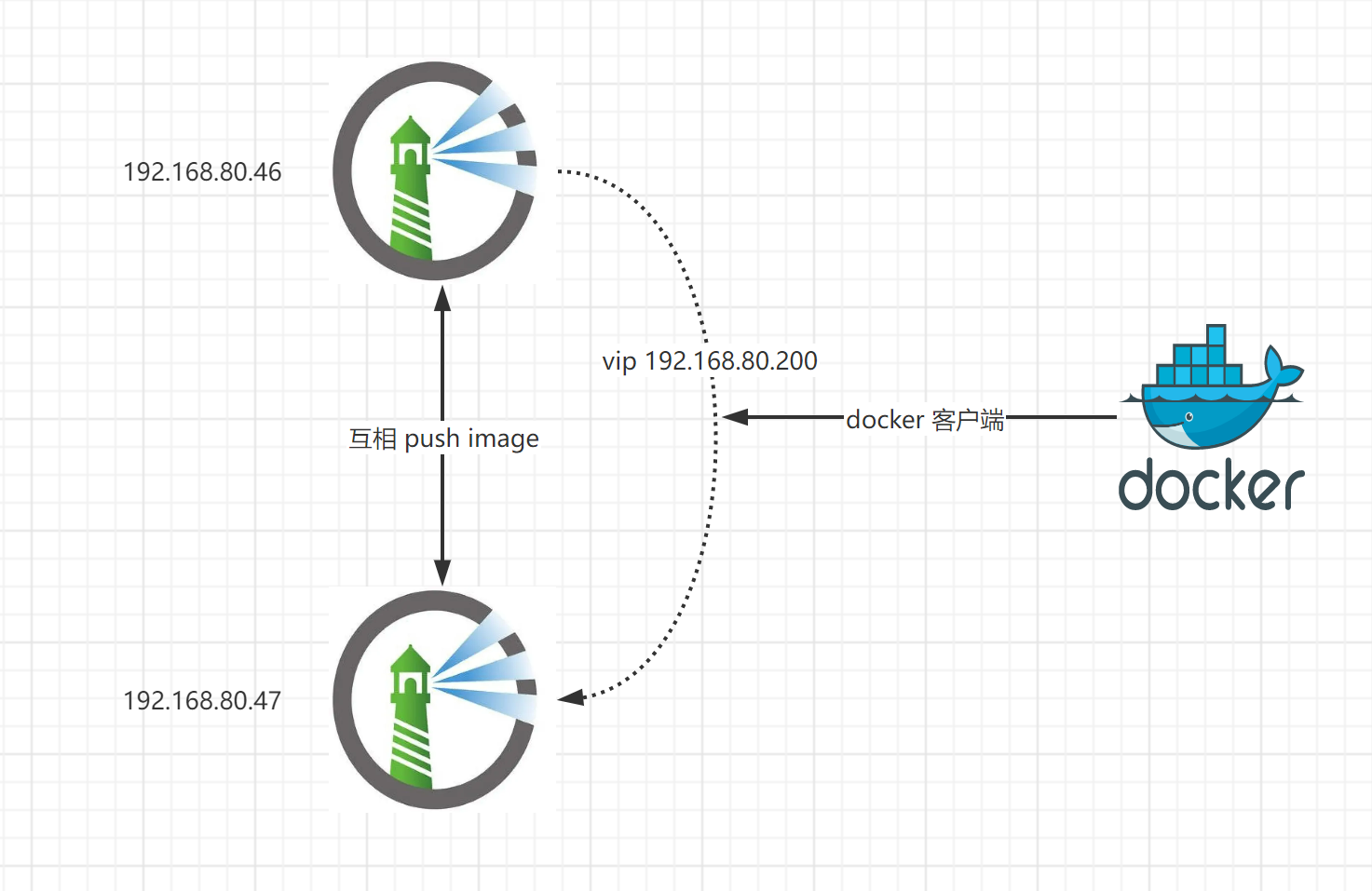
1. 下载jar包并安装(两台机器一样)
-
node01、node02机器同时操作(注意ip地址)
# 1.下载离线包
# 因为网络问题我们通过找到代理下载
wget https://ghproxy.com/https://github.com/goharbor/harbor/releases/download/v2.6.1/harbor-offline-installer-v2.6.1.tgz
cd harbor/
ls
common.sh harbor.v2.6.1.tar.gz harbor.yml.tmpl install.sh LICENSE prepare
cp harbor.yml.tmpl harbor.yml
# 2.修改配置文件
vim harbor.yml
# hostname需要修改成本机的地址
hostname: 192.168.80.64
# 密码修改,我在这里就不进行修改了
harbor_admin_password:Harbor12345
# 修改存储磁盘,默认是data,具体根据你服务器来修改,
# 应该放置到最大目录下,我在这里就不修改了
data_volume: /data
# harbordb的密码,我在这里也不进行修改了
password: root123
# 把有关https的全部注释掉,否则会报错
# https:
# https port for harbor, default is 443
# port: 443
# The path of cert and key files for nginx
#certificate: /your/certificate/path
#private_key: /your/private/key/path
# 3.安装
root@k8s-node01:~/harbor# pwd
/root/harbor
root@k8s-node01:~/harbor# ./install.sh访问地址:http://192.168.80.64、http://192.168.80.65
User:admin Password:Harbor12345
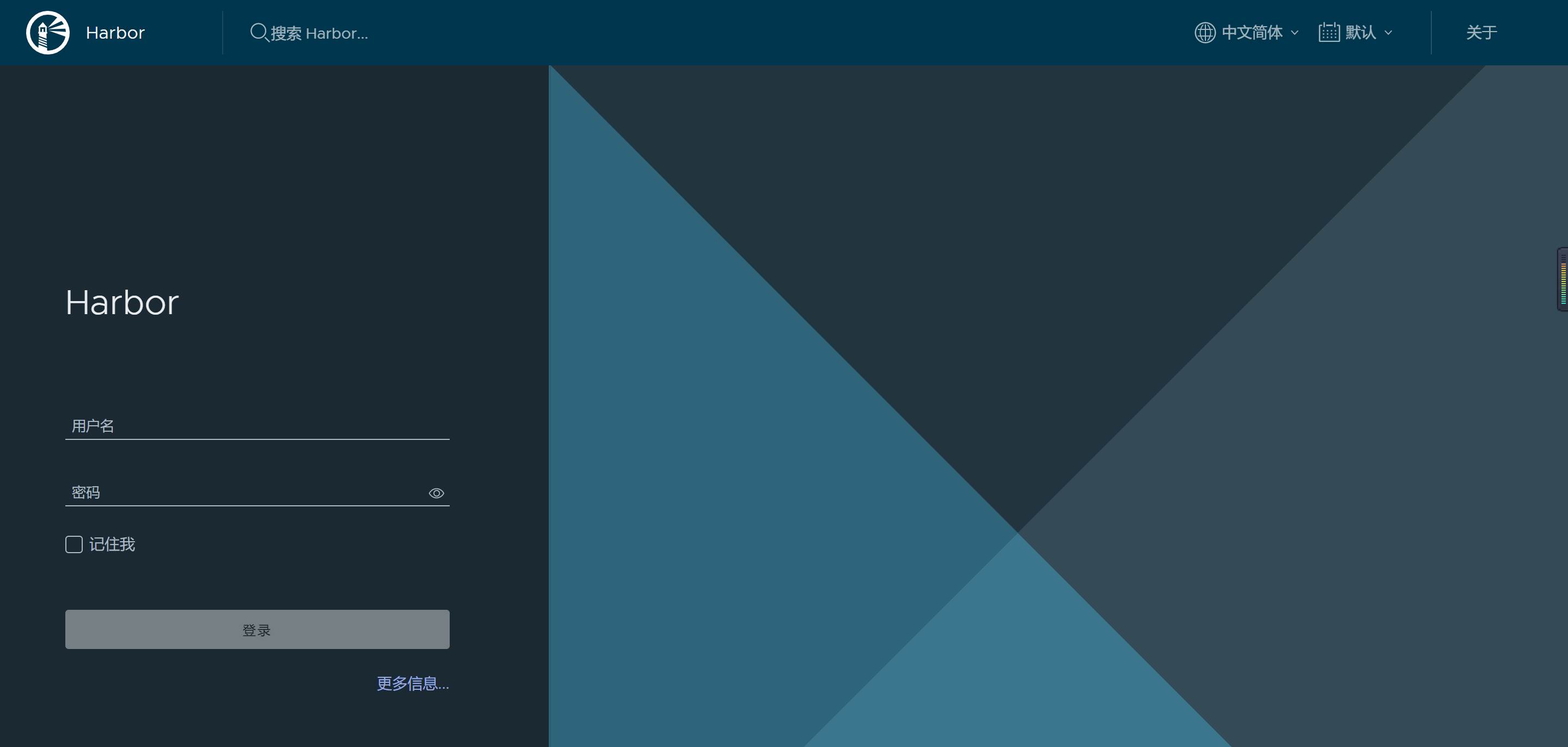
2. keepalived配置
2.1 主一节点
- 192.168.80.46操作
apt install keepalived -y
#cp /etc/keepalived/keepalived.conf /etc/keepalived/keepalived.conf.bak
cat > /etc/keepalived/keepalived.conf << EOF
! Configuration File for keepalived
global_defs {
router_id LVS_DEVEL
}
vrrp_script chk_apiserver {
script "/etc/keepalived/check_harbor.sh"
interval 5
weight -5
fall 2
rise 1
}
vrrp_instance VI_1 {
state MASTER
# 注意网卡名
interface ens33
mcast_src_ip 192.168.80.46
virtual_router_id 51
priority 100
nopreempt
advert_int 2
authentication {
auth_type PASS
auth_pass K8SHA_KA_AUTH
}
virtual_ipaddress {
192.168.80.200
}
track_script {
chk_apiserver
} }
EOF2.2 主二节点
- 192.168.80.47操作
apt install keepalived -y
#cp /etc/keepalived/keepalived.conf /etc/keepalived/keepalived.conf.bak
cat > /etc/keepalived/keepalived.conf << EOF
! Configuration File for keepalived
global_defs {
router_id LVS_DEVEL
}
vrrp_script chk_apiserver {
script "/etc/keepalived/check_harbor.sh"
interval 5
weight -5
fall 2
rise 1
}
vrrp_instance VI_1 {
state MASTER
# 注意网卡名
interface ens33
mcast_src_ip 192.168.80.47
virtual_router_id 51
priority 100
nopreempt
advert_int 2
authentication {
auth_type PASS
auth_pass K8SHA_KA_AUTH
}
virtual_ipaddress {
192.168.80.200
}
track_script {
chk_apiserver
} }
EOF2.3 检查脚本
- 两台主机操作
cat > /etc/keepalived/check_harbor.sh << EOF
#!/bin/bash
#count=$(docker-compose -f /opt/harbor/docker-compose.yml ps -a|grep healthy|wc -l)
# 不能频繁调用docker-compose 否则会有非常多的临时目录被创建:/tmp/_MEI*
count=$(docker ps |grep goharbor|grep healthy|wc -l)
status=$(ss -tlnp|grep -w 443|wc -l)
if [ $count -ne 9 -a ];then
exit 8
elif [ $status -lt 2 ];then
exit 9
else
exit 0
fi
EOF2.4 脚本授权
chmod +x /etc/keepalived/check_harbor.sh
sudo useradd keepalived_script
sudo passwd keepalived_script
sudo chown -R keepalived_script:keepalived_script /etc/keepalived/check_harbor.sh
systemctl daemon-reload
systemctl enable --now keepalived
systemctl start keepalived3. 配置双主策略
- 两台机器互相pull images策略
3.1 创建仓库
- 两个harbor统一操作
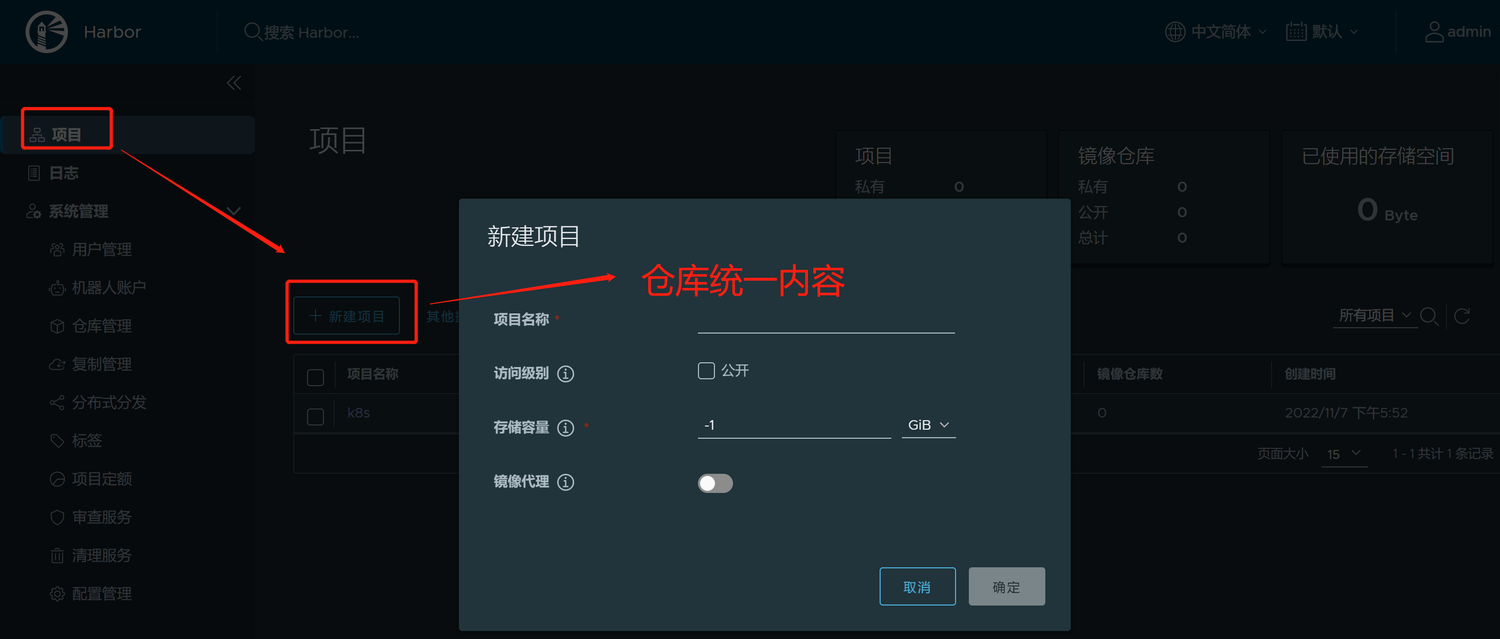
3.2 创建仓库管理
- 两个harbor统一操作(注意地址)
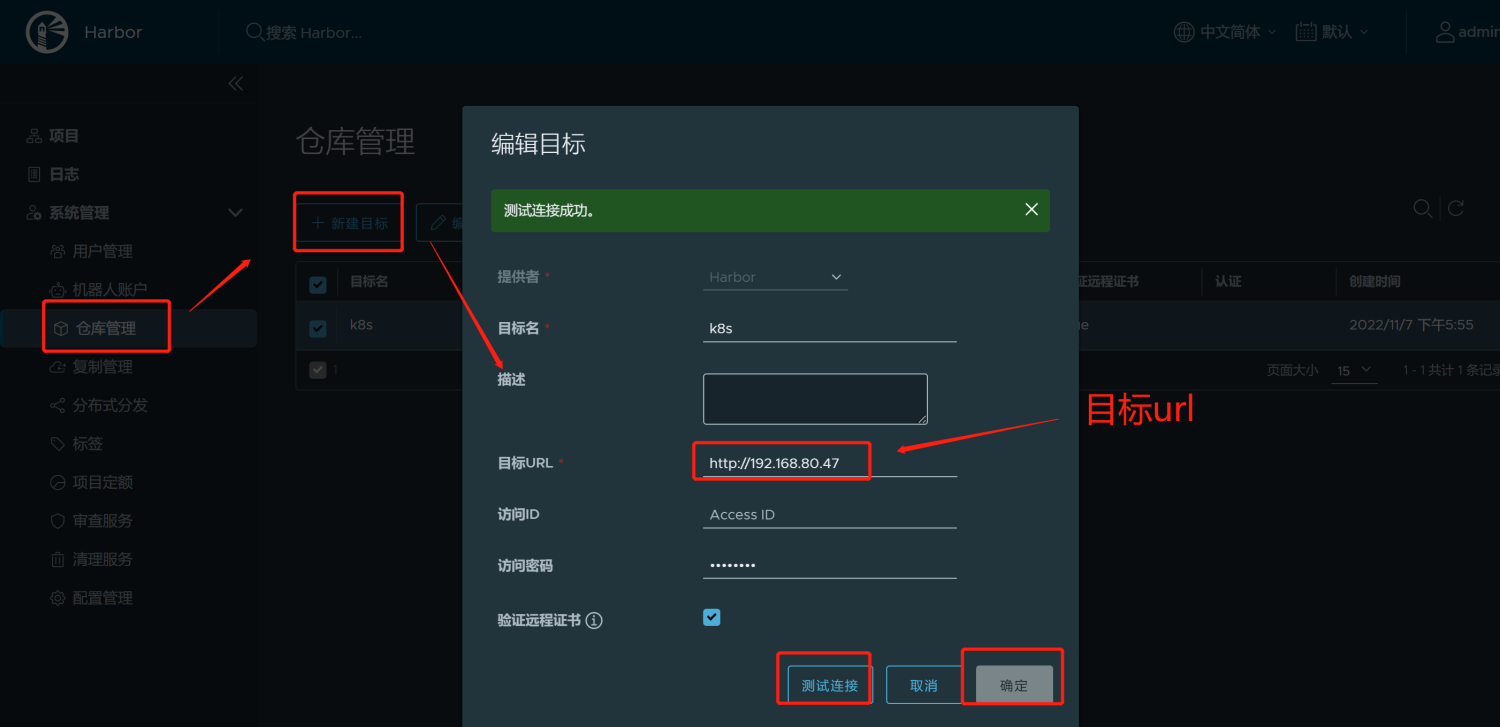
3.3 创建用户(非必须)
- 两个harbor统一操作
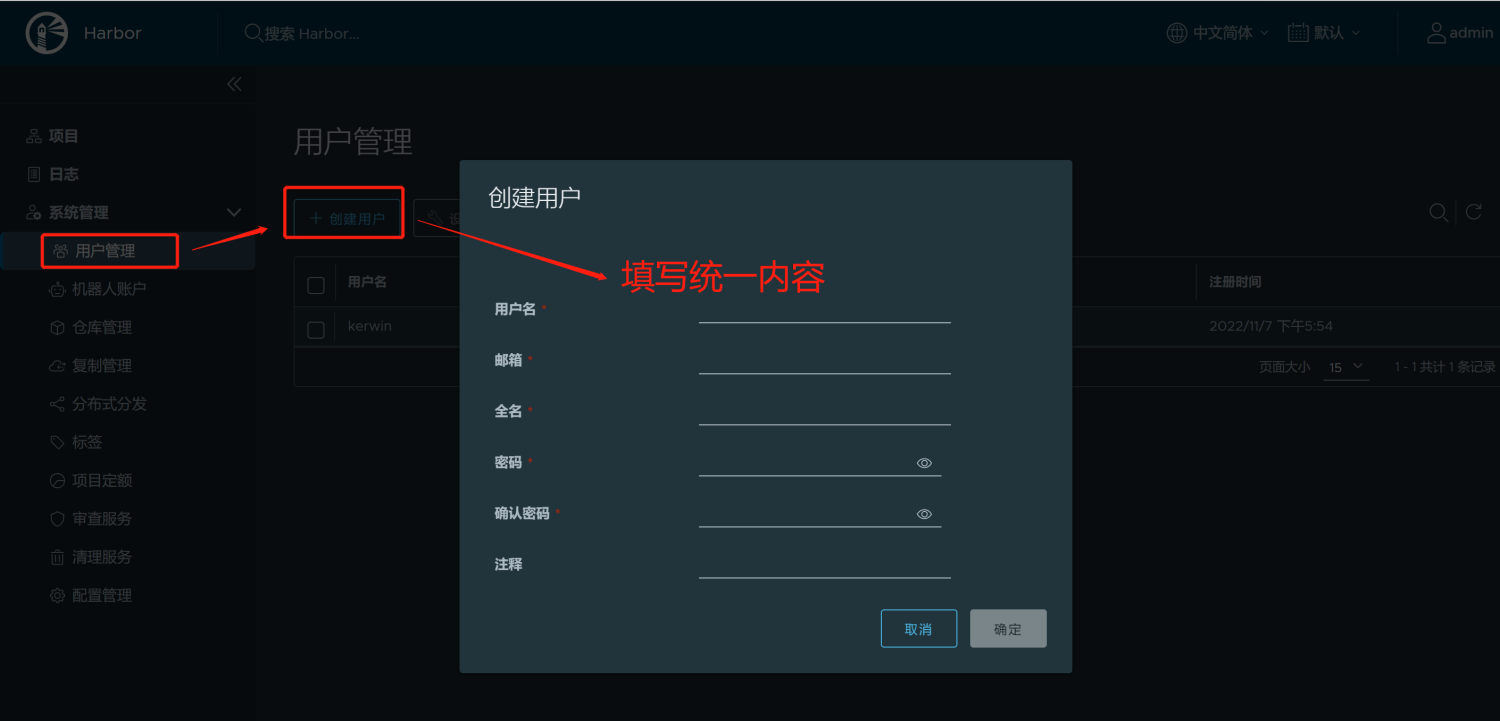
将用户变更为仓库成员,权限自定义:
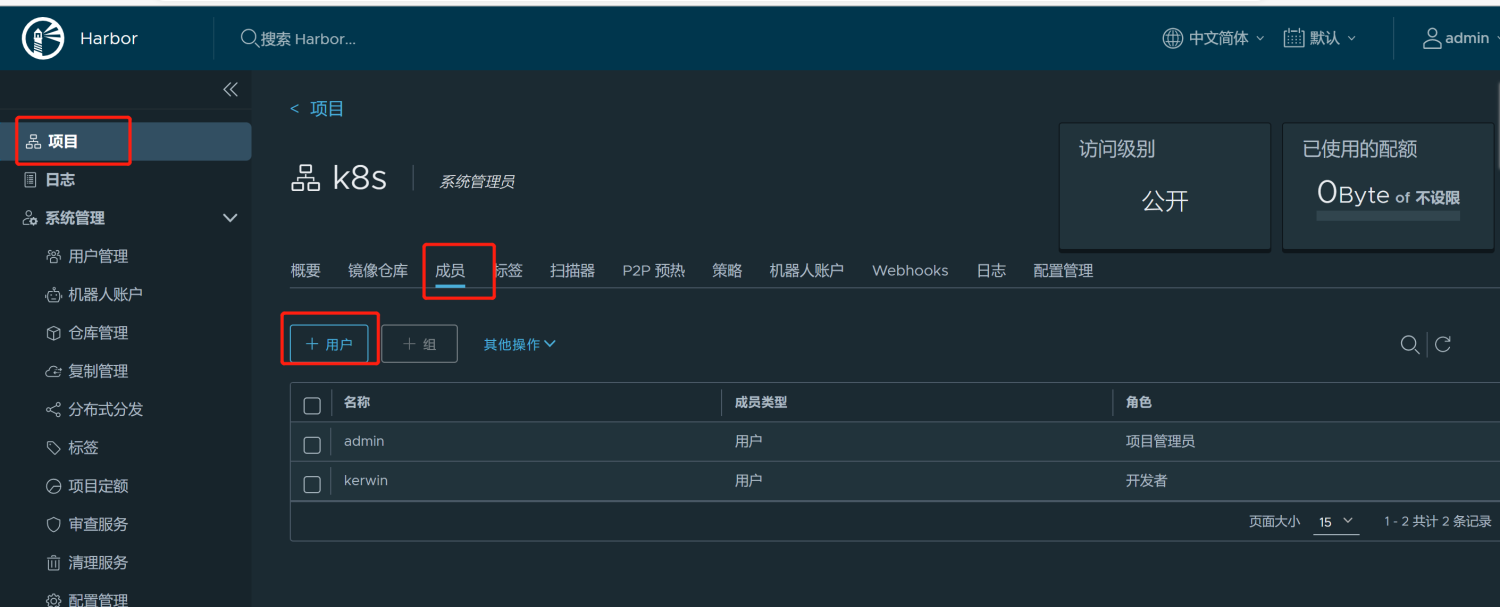
3.4 设置复制规则
将规则修改为push的方式
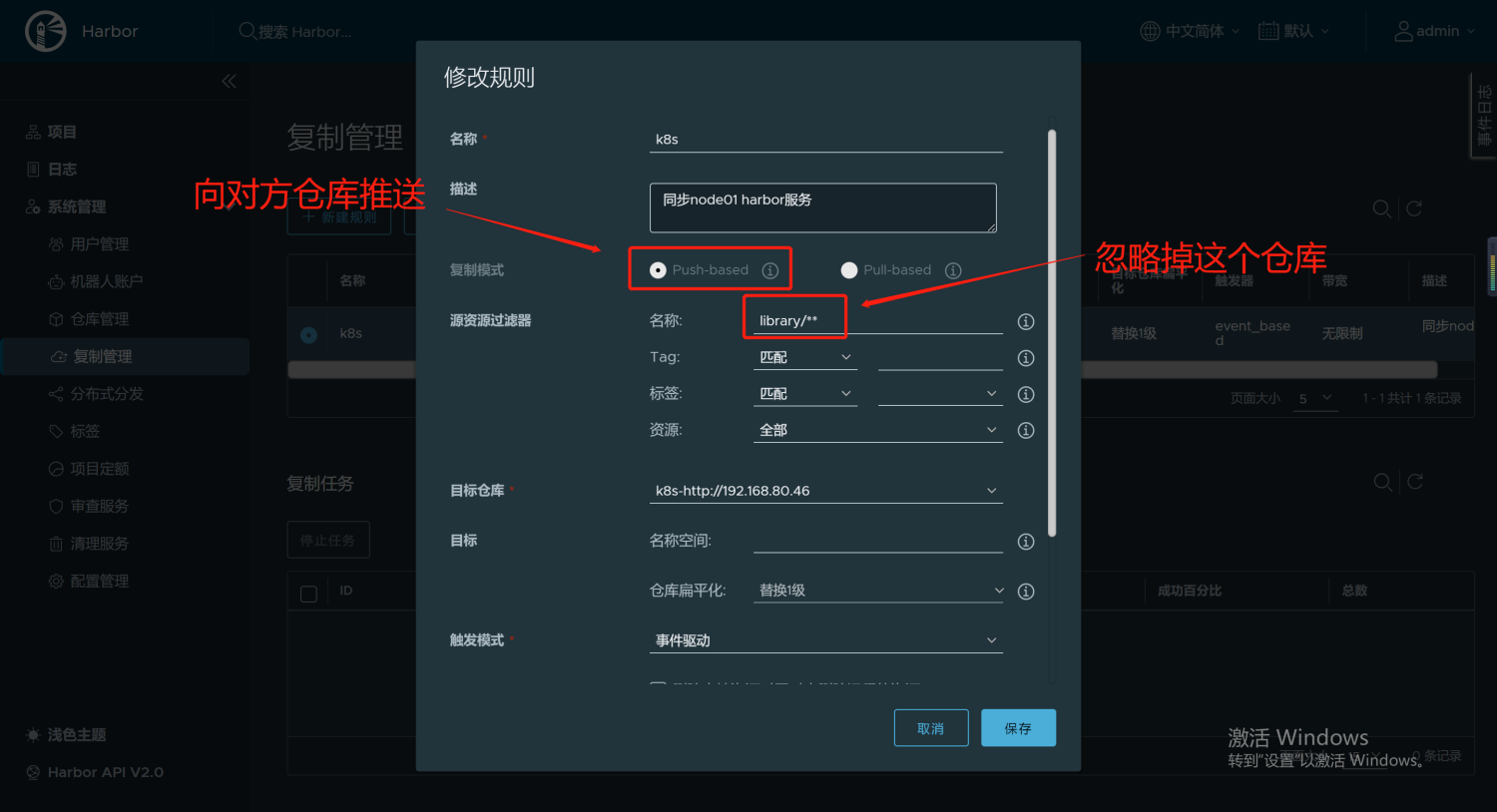
4. 测试登录harbor
4.1 修改dockers启动配置文件
注:如果docker服务是在k8s集群内的话请思考下能不能随便重启docker,或者考虑换个有docker的机器。
# 1.查找文件
find / -name docker.service -type f
vim /usr/lib/systemd/system/docker.service
# 2.修改配置
# 查找:ExecStart=/usr/bin/dockerd 在其后面添加 --insecure-registry=192.168.80.200 配置
# 添加后变成:ExecStart=/usr/bin/dockerd -H fd:// --containerd=/run/containerd/containerd.sock --insecure-registry=192.168.80.200
systemctl daemon-reload
systemctl restart docker
# 3.重启harbor
docker-compose start
# 4.登录
docker login 192.168.80.200 -u admin -p Harbor12345
WARNING! Using --password via the CLI is insecure. Use --password-stdin.
WARNING! Your password will be stored unencrypted in /root/.docker/config.json.
Configure a credential helper to remove this warning. See
https://docs.docker.com/engine/reference/commandline/login/#credentials-store
Login Succeeded结尾:因为只是测试只有vip 地址漂移,harbor没有配备高可用服务,如果有需要可以考虑 haproxy服务做负载均衡。🐳


